目录
终端命令语法
查看目录命令
切换目录目录
创建、输出文件以及目录命名
删除文件及目录
复制、移动文件及目录
查找文件
压缩和解压缩命令
压缩格式的介绍
tar命令及选项的使用
zip和unzip命令及选项的使用
重定向
查看文件内容
文件编辑内容
编辑器 vim
vim 的末行模式命令
vim 的常用命令模式命令
输出内容到终端
获取管理员权限
退出命令
修改密码
关机和重启
查看目录帮助
其他目录
终端命令语法
- command [-options] [parameter]
- command 表示命令
- 如:ls、mv、pwd
- -options表示选项
- 用于调整命令的功能,分为短选项和长选项
- 短选项如:-r
- 长选项如:--help
- 用于调整命令的功能,分为短选项和长选项
- 可以选择0个,也可以选择多个,多个可以合并
- command 表示命令
- parameter表示参数
- 命名的操作对象
- 可以选择0个,也可以选择多个,多个可以合并
- 如:文件名、路径名
- 命名的操作对象
查看目录命令
- ls
- 查看当前目录信息(只能显示一层信息)
- 常用选项
- -l
- 以列表的方式显示
- -h
- 文件大小单位显示,默认为字节,但是一般要与-l选项连用
- -a
-
显示隐藏文件和隐藏目录(在文件名加"."或者".."表示隐藏文件)
-
- -l
- 可以多个选项同时使用
- ls -l -h
- 合并使用
- ls -lh
- tree
- 以树状方式显示目录信息(可以查看多层目录信息)
- pwd
- 查看当前目录路径
切换目录目录
- cd 目录名
- (切换到指定目录)
- cd /(反斜杠)
- (切换到根目录)
- cd ~(省略号)
- (切换到当前用户的主目录)
- cd ..(两个英文的句号)
- (切换到上一级目录)
- cd .(一个英文的句号)
- (切换到当前目录)
- cd -(一个减号)
- (切换到上一次目录)
注意:
cd切换目录时,这个目录必须存在
cd后面不写目录时等价于cd~(切换到当前用户的主目录)
cd 命令是完成目录切换操作的,当切换命令的时候,这个目录必须存在
当切换目录或者使用命令的时候,如果不确定当前目录有哪些子目录或者其它命令,可以通过两次tab键查看
创建、输出文件以及目录命名
- touch 文件名
- 创建指定文件,可以同时创建多个文件,不同的文件用空格隔开即可
- mkdir 目录名
- 创建指定目录,可以同时创建多个目录,不同的目录用空格隔开即可
删除文件及目录
- rm 文件名(目录名)
- 删除指定文件或目录,当删除目录时,则需要在目录名后面加-r,表示递归删除目录及其内容。
- 常用选项
- -f
- 强制删除。忽略不存在的文件,不提示确定
- -i
- 每次删除前提示确定
- -r
- 递归删除目录及其内容
- -d
- 删除空目录
- -f
- 常用选项
- 删除指定文件或目录,当删除目录时,则需要在目录名后面加-r,表示递归删除目录及其内容。
- rmdir 目录名
- 删除空目录。
复制、移动文件及目录
- cp
- 拷贝文件、目录
- cp 需要拷贝的文件 拷贝到哪里去的目录名
- 拷贝文件时,同一级目录下不能起相同的名
- 需要重命名
- 拷贝文件时,同一级目录下不能起相同的名
- 选项
-
-i
-
交互式提示
-
-
-r
-
递归拷贝目录及其内容
-
-
-v
-
显示拷贝后的路径描述
-
-
-a
-
保留文件的原有权限
-
支持拷贝文件夹并且文件夹中的文件权限不会丢失
-
-
- mv
-
移动文件、移动目录、重命名
- mv... 源文件... 目录
-
移动文件到目录,要注意目录下面不要有相同的文件名,会被覆盖,不需要加-r
-
常用选项
-
-i
-
交互式提示
-
- -v
- 移动后的路径描述
-
-
查找文件
- find
- find 指定查找命令 -name 需要查找的文件名
- 还有两个通配符,用来模糊搜索文件
- *
- 表示0个或多个任意字符
- ?
- 表示任意一个字符
- *
压缩和解压缩命令
压缩格式的介绍
Linux默认支持的压缩格式:
-
.gz
-
.bz2
-
.zip
.gz和.bz2的压缩包需要使用tar命令来压缩和解压缩
.zip的压缩包需要使用zip命令来压缩,使用unzip命令来解压缩
tar命令及选项的使用
tar 压缩和解压缩命令
tar命令选项:
| 选项 | 说明 |
|---|---|
| -c | 创建打包文件 |
| -v | 显示打包或者解包的详细信息 |
| -f | 指定文件名称, 必须放到所有选项后面 |
| -z | 压缩或解压缩(.gz) |
| -j | 压缩或解压缩(.bz2) |
| -x | 解包 |
| -C | 解压缩到指定目录 |
zip和unzip命令及选项的使用
- zip
- 压缩成.zip格式文件
- unzip
- 解压缩.zip格式文件
- 选项:-d
- 解压缩到指定目录
重定向
- 信息 > 保存到哪里的目录或文件名
- 也叫做重定向也成为输出重定向
-
把在终端执行命令的结果保存到目标文件
-
只要在终端能显示的信息的命令都能重定向,比如tree、ls
-
-
>
-
一个大于号
-
如果文件存在会覆盖原有文件内容,相当于文件操作中的"w"模式
-
-
>>
-
两个大于号
-
如果文件存在会追加到文件末尾,相当于文件操作中的"a"模式
-
查看文件内容
- cat
- 查看小型文件
- cat 文件名
- more
- 分屏查看大型文件
- more 文件名
- 与cat命令不同,这个命令会自动将文件进行一页一页的显示,而cat会全部将文件显示出来
- 操作键
- 空格
- 显示下一页信息
- 回车
- 显示下一行信息
- b
- 显示上一页信息
- f
- 显示下一页信息
- q
- 退出
- 空格
- 操作键
文件编辑内容
-
gedit
-
文件编辑
-
gedit 文件名
-
会自动打开Linux自带的文本编辑器中,如果是目标名是一个目录,则页会打开文本编辑器,但是不可以进行编辑
-
编辑器 vim
vim 是一款功能强大的文本编辑器,也是早年 Vi 编辑器的加强版,它的最大特色就是使用命令进行编辑,完全脱离了鼠标的操作。
vim 的工作模式:
-
命令模式
-
编辑模式
-
末行模式
vim 打开文件进入的是命令模式,并且编辑模式和末行模式之间不能直接进行切换,都需要通过命令模式来完成。
vim 的末行模式命令
-
:w 保存
-
:wq 保存退出
-
:x 保存退出
-
:q! 强制退出
vim 的常用命令模式命令
| 命令 | 说明 |
|---|---|
| yy | 复制光标所在行 |
| p | 粘贴 |
| dd | 删除/剪切当前行 |
| V | 按行选中 |
| u | 撤销 |
| ctr+r | 反撤销 |
| >> | 往右缩进 |
| << | 往左缩进 |
| :/搜索的内容 | 搜索指定内容 |
| :%s/要替换的内容/替换后的内容/g | 全局替换 |
| :开始行数,结束行数s/要替换的内容/替换后的内容 | 局部替换 |
| . | 重复上一次命令操作 |
| G | 回到最后一行 |
| gg | 回到第一行 |
| 数字+G | 回到指定行 |
| shift+6 | 回到当前行的行首 |
| shift+4 | 回到当前行的行末 |
| ctr+f | 下一屏 |
| ctr+b | 上一屏 |
管道(|)命令
- |
- 一个命令的输出可以通过管道做为另一个命令的输入,可以理解成是一个容器,存放在终端显示的内容。
- 管道(|)一般结合 more 命令使用,主要是分配查看终端显示内容。
- 如:ls -l /桌面 | more
- 表示分页以列表方式显示桌面目录中的内容
输出内容到终端
- echo
- 将参数输入到终端窗口中
- echo 参数
- 一般配合重定向将参数输入到指定文件中
获取管理员权限
- sudo -s
- 输入密码后切换到管理员用户,一直使用管理员权限,需要谨慎使用
- sudo
- 临时获取管理员用户权限,在需要使用管理员权限命令的前面加sudo即可,使用后需要重新获取
退出命令
- exit
- 退出登录用户
- 如果是切换后的登入用户,退出则返回上一个登录账号
- 如果是终端页面则会退出当前终端
修改密码
- passwd 用户名
- 修改用户密码,不指定用户默认修改当前登录用户密码
- 修改指定用户密码需要获取管理员权限
关机和重启
- shutdown
- 关机命令
- 默认为1分钟后关机
- 常用选项
- -h
- 指定关机时间,单位是分钟,now则表示立即关机
- -c
- 取消关机计划
- -h
- reboot
- 重启命令
- 不能指定时间,输入后立即重启
查看目录帮助
- help
- 这是一个长选项,所以使用时语法为:命令 --help
- 会直接在终端窗口显示帮助。
- man
- 语法为:man 命令
- 会单独跳到另一个窗口,不会对终端窗口有影响。按q退出。
其他目录
- clear
- 清除终端的内容
- whoami
- 查看当前的用户权限
- who
- 查看当前的登录用户
- which
- 查看命令位置
- ifconfig
- 查看IP地址
- history
- 显示历史记录和执行过的指令命令
更多推荐
Linux系统命令

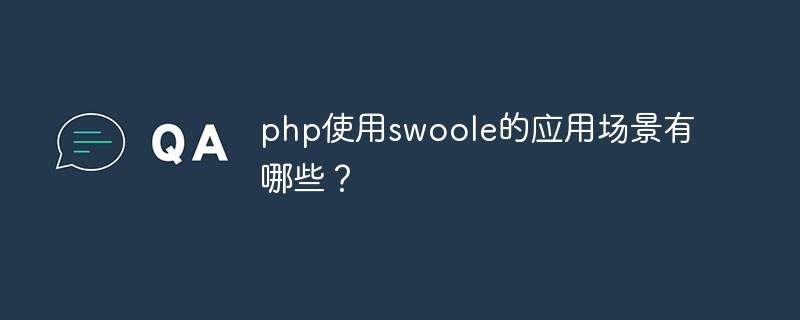








发布评论